Kemajuan teknologi membuat banyak hal semakin mudah, salah satunya adalah eSIM (embedded SIM). eSIM memungkinkan Kamu untuk menggunakan jaringan seluler tanpa perlu kartu SIM fisik. Menarik, kan? Nah, kali ini Kamu bakal diajak untuk belajar cara setting eSIM di iPhone tanpa QR code. Yup, Kamu nggak salah baca, tanpa QR code!
Kalau biasanya Kamu setting eSIM pakai QR code, ternyata ada cara lain yang lebih simpel. Jadi, Kamu nggak perlu ribet scan QR code segala. Gimana caranya? Yuk, kita bahas lebih lanjut!
Apa Itu eSIM dan Kenapa Kamu Harus Menggunakannya?
Sebelum masuk ke cara setting eSIM di iPhone tanpa QR code, ada baiknya Kamu tau dulu apa itu eSIM. Secara sederhana, eSIM adalah teknologi SIM digital yang tertanam langsung di perangkat Kamu. Jadi, nggak ada lagi deh cerita SIM card hilang atau rusak. Serunya lagi, dengan eSIM, Kamu bisa mengaktifkan lebih dari satu nomor di satu iPhone.
Selain lebih praktis, eSIM juga mempermudah Kamu untuk berganti-ganti operator tanpa harus copot-pasang kartu SIM fisik. Misalnya, kalau Kamu sering traveling, eSIM bisa jadi solusi untuk tetap terhubung dengan jaringan lokal tanpa harus beli SIM card baru.
Keunggulan lainnya adalah eSIM sangat ramah lingkungan. Bayangkan, Kamu nggak perlu lagi kartu plastik yang dipakai untuk SIM fisik. Bumi pun tersenyum deh, berkat pilihan Kamu menggunakan eSIM.
Langkah-Langkah Cara Setting eSIM di iPhone Tanpa QR Code
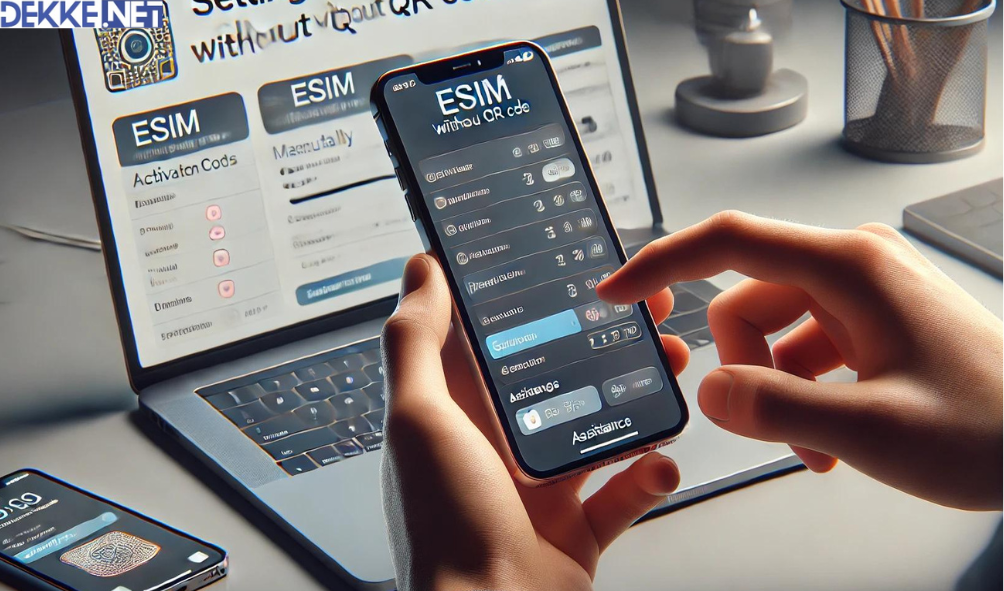
Sekarang, kita langsung ke intinya. Gimana sih cara setting eSIM di iPhone tanpa QR code? Tenang aja, prosesnya simpel banget kok. Kamu cuma perlu mengikuti beberapa langkah mudah berikut ini:
1. Pastikan iPhone Kamu Kompatibel dengan eSIM
Pertama, Kamu harus cek dulu apakah iPhone Kamu sudah mendukung eSIM. Beberapa model iPhone yang sudah mendukung eSIM di antaranya:
- iPhone XR
- iPhone XS dan iPhone XS Max
- iPhone 11, iPhone 11 Pro, dan iPhone 11 Pro Max
- iPhone 12 Series
- iPhone 13 Series
- iPhone 14 Series
Kalau iPhone Kamu ada di daftar ini, berarti Kamu bisa langsung setting eSIM tanpa QR code.
2. Update iPhone ke iOS Versi Terbaru
Langkah selanjutnya adalah pastikan iPhone Kamu menggunakan versi iOS terbaru. Biasanya, update iOS menghadirkan fitur-fitur baru dan perbaikan bug yang mungkin bisa mengganggu proses setting eSIM. Kamu bisa cek update software di:
- Buka Settings.
- Pilih General.
- Pilih Software Update.
3. Hubungi Operator Seluler Kamu
Setelah memastikan iPhone Kamu sudah kompatibel, sekarang saatnya Kamu menghubungi operator seluler. Beritahu mereka kalau Kamu ingin mengaktifkan eSIM tanpa QR code. Operator seluler akan memberikan Kamu informasi atau detail yang disebut “SM-DP+ Address” dan Activation Code.
4. Masukkan SM-DP+ Address dan Activation Code di iPhone
Berikut adalah cara setting eSIM di iPhone tanpa QR code:
- Buka Settings di iPhone Kamu.
- Pilih Cellular atau Mobile Data (tergantung pengaturan bahasa iPhone Kamu).
- Pilih Add Cellular Plan.
- Alih-alih memindai QR code, pilih opsi Enter Details Manually atau Manual Input.
- Masukkan SM-DP+ Address dan Activation Code yang sudah diberikan operator seluler Kamu.
5. Aktifkan eSIM di iPhone Kamu
Setelah memasukkan detail tersebut, iPhone Kamu akan memproses dan mengaktifkan eSIM. Tunggu beberapa detik hingga muncul pemberitahuan bahwa eSIM sudah aktif.
6. Pilih eSIM Sebagai SIM Utama atau Sekunder
Nah, kalau eSIM sudah berhasil diaktifkan, Kamu bisa memilih apakah eSIM ini akan digunakan sebagai SIM utama atau sekunder. iPhone memungkinkan Kamu untuk menggunakan dua nomor sekaligus, jadi Kamu bisa menggunakan eSIM dan SIM fisik secara bersamaan. Caranya:
- Buka Settings.
- Pilih Cellular.
- Pilih nomor mana yang akan dijadikan SIM utama untuk panggilan, SMS, dan data seluler.
Mudah banget, kan? Sekarang Kamu sudah berhasil setting eSIM di iPhone tanpa QR code. Selamat mencoba!
Kelebihan Menggunakan eSIM di iPhone
Penasaran kenapa banyak orang mulai beralih ke eSIM? Selain praktis, ada beberapa keuntungan lain yang bisa Kamu dapatkan. Yuk, simak kelebihannya!
1. Lebih Mudah dan Cepat
Nggak ada lagi drama cari-cari SIM ejector untuk mencabut SIM fisik Kamu. Dengan eSIM, Kamu bisa langsung mengubah atau mengaktifkan nomor baru hanya dalam beberapa langkah di menu pengaturan iPhone. Nggak perlu repot pergi ke gerai operator untuk beli kartu baru.
2. Menghemat Ruang di Perangkat
Dengan teknologi eSIM, ruang di dalam iPhone yang biasanya digunakan untuk slot SIM card bisa dialokasikan untuk komponen lain. Ini bisa membuat desain iPhone lebih compact dan mungkin bisa menyisakan ruang untuk baterai yang lebih besar.
3. Gampang Ganti Operator
Salah satu keunggulan utama eSIM adalah fleksibilitas. Kamu bisa dengan mudah beralih antaroperator tanpa perlu menunggu pengiriman kartu fisik. Misalnya, kalau Kamu lagi di luar negeri, Kamu bisa langsung mengaktifkan operator lokal melalui eSIM tanpa harus ke toko fisik.
4. Dua Nomor dalam Satu iPhone
Buat Kamu yang punya dua nomor, baik untuk kepentingan pribadi maupun bisnis, eSIM adalah solusi sempurna. Kamu bisa pakai satu nomor di SIM fisik dan satu lagi di eSIM. Kedua nomor ini bisa aktif bersamaan, dan Kamu bisa dengan mudah memilih mana yang akan digunakan untuk telepon atau internet.
Apa yang Harus Dilakukan Jika Setting eSIM Gagal?
Meski proses setting eSIM di iPhone tanpa QR code biasanya berjalan mulus, ada kalanya Kamu menemui kendala. Tenang, Kamu bisa mencoba beberapa langkah berikut:
1. Restart iPhone
Langkah sederhana tapi sering ampuh! Cobalah restart iPhone Kamu setelah mengaktifkan eSIM. Terkadang, iPhone butuh di-restart agar pengaturan eSIM bisa tersinkron dengan benar.
2. Cek Kembali SM-DP+ Address dan Activation Code
Pastikan Kamu memasukkan SM-DP+ Address dan Activation Code dengan benar. Kesalahan kecil dalam memasukkan kode bisa menyebabkan proses setting eSIM gagal. Kalau ragu, Kamu bisa hubungi lagi operator seluler untuk memastikan detailnya.
3. Hubungi Customer Service Operator
Kalau semua cara sudah dilakukan tapi tetap gagal, jangan ragu untuk menghubungi customer service operator seluler Kamu. Mereka akan membantu Kamu untuk troubleshooting masalah yang terjadi.
Baca Juga: Keunggulan Infinix Note 11 Pro yang Harus Anda Tahu
Sekarang Kamu udah tau kan, gimana cara setting eSIM di iPhone tanpa QR code? Teknologi eSIM memang menawarkan banyak kemudahan, mulai dari proses aktivasi yang simpel, fleksibilitas dalam menggunakan lebih dari satu nomor, hingga kenyamanan dalam berpindah antaroperator. Pastikan iPhone Kamu mendukung fitur ini, dan jangan lupa untuk selalu update iOS ke versi terbaru.
Dengan mengikuti langkah-langkah di atas, Kamu bisa dengan mudah mengaktifkan eSIM di iPhone tanpa perlu ribet scan QR code. Jadi, siap untuk mencoba? Semoga artikel ini membantu Kamu memahami cara setting eSIM di iPhone tanpa QR code dengan lebih jelas. Selamat menikmati teknologi tanpa batas ini!
 Berita Teknologi Terupdate dan Terkini Update informasi terbaru tentang teknologi
Berita Teknologi Terupdate dan Terkini Update informasi terbaru tentang teknologi

